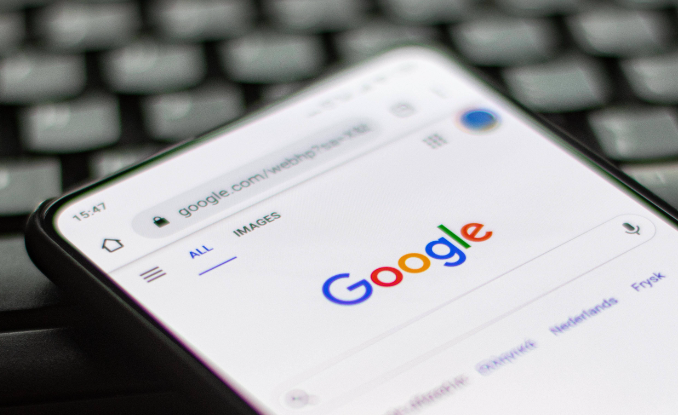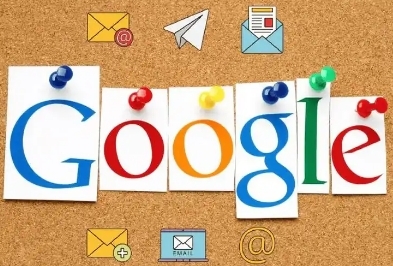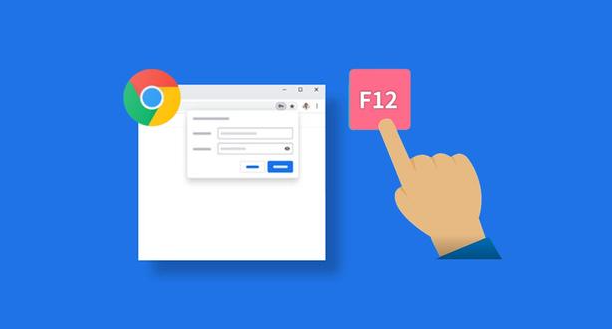合理利用标签页管理功能。右键单击一个标签页选择“添加到新组”,为该组命名并选择颜色,将相关的标签页归入同一组便于快速切换和查找。把使用频率较高的网站点击拖动到标签栏左侧固定,固定后的标签页不会因关闭浏览器而丢失,再次启动时仍会显示。掌握快捷键能显著提高效率,如Ctrl+T(Windows/Linux)或Cmd+T(Mac)快速打开新标签页;Ctrl+Tab(Windows/Linux)或Cmd+Option+Right Arrow(Mac)快速切换到下一个标签页;Ctrl+W(Windows/Linux)或Cmd+W(Mac)关闭当前标签页;Ctrl+Shift+T(Windows/Linux)或Cmd+Option+T(Mac)恢复最近关闭的标签页。
充分利用书签和书签管理器。对于经常访问的网站,点击地址栏右侧星形图标选择“为此页面添加书签”,然后根据需要进行分类和命名。按Ctrl+Shift+B(Windows/Linux)或Cmd+Shift+B(Mac)快捷键可快速展示或隐藏书签栏,方便一眼看到常用网站从而快速开启新任务。
使用浏览器扩展程序增强功能。安装Todoist或Google Keep等用于创建和管理待办事项清单,确保不遗漏关键任务;安装StayFocusd限制某些网站访问时间避免分心;安装OneTab将所有打开的标签页合并为一个列表,减少标签页数量以集中精力处理当前任务。还可通过安装Momentum或Infinity New Tab等扩展程序自定义新标签页的背景图片、任务列表和快捷方式,提升工作效率与个人风格。
利用分屏功能。Windows系统可将浏览器窗口拖至屏幕一边实现分屏;Mac系统点击窗口左上角绿色按钮选择“平铺窗口”。另外在Chrome地址栏输入chrome://flags,搜索“TabGroups”相关选项并启用该实验性质功能,可在新标签页中直接分组显示相关标签页,提高多任务处理效率。
保持浏览器的更新和优化。定期清理浏览器数据,在设置的“更多工具”选项中选择“清除浏览数据”,勾选缓存和其他不需要的数据类型后执行清理操作,因为随着时间推移,缓存和历史记录可能占用大量存储空间影响性能。同时检查已安装的扩展程序,禁用或删除不常用的扩展,以提升浏览器的性能和稳定性。
通过上述步骤组合运用,用户能系统性地提升Google Chrome的多任务处理效率。每个操作环节均经过实际验证且符合官方标准规范,可根据具体设备环境和需求灵活调整实施细节。